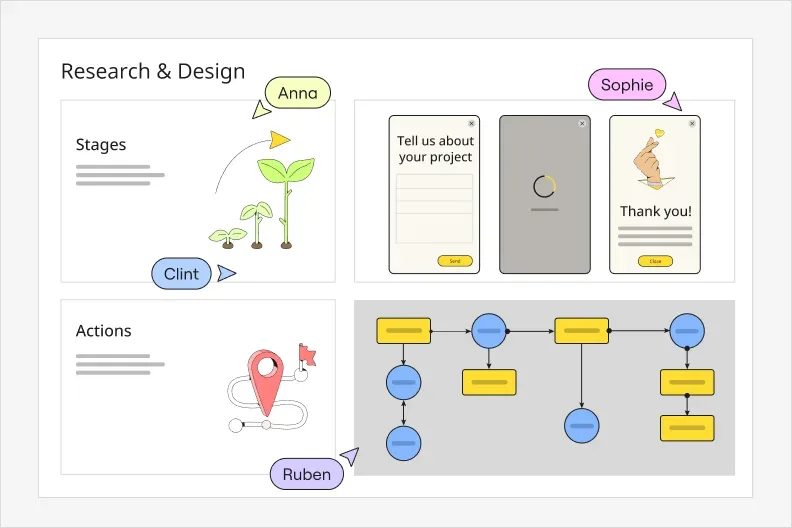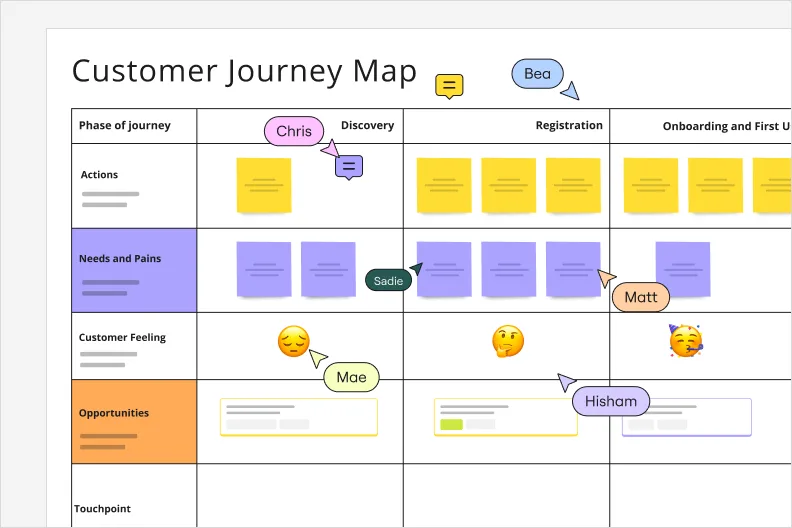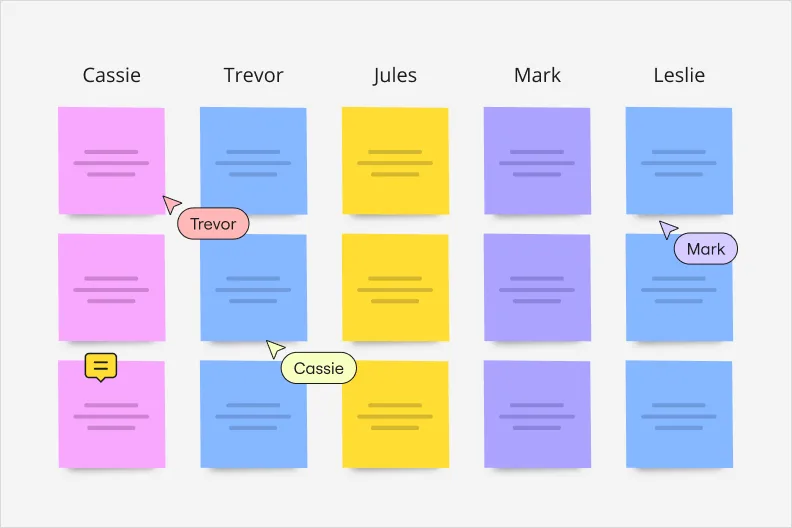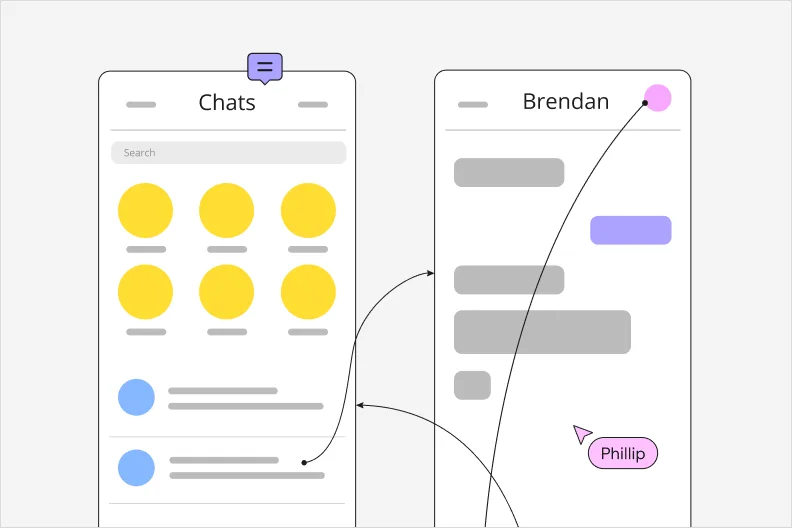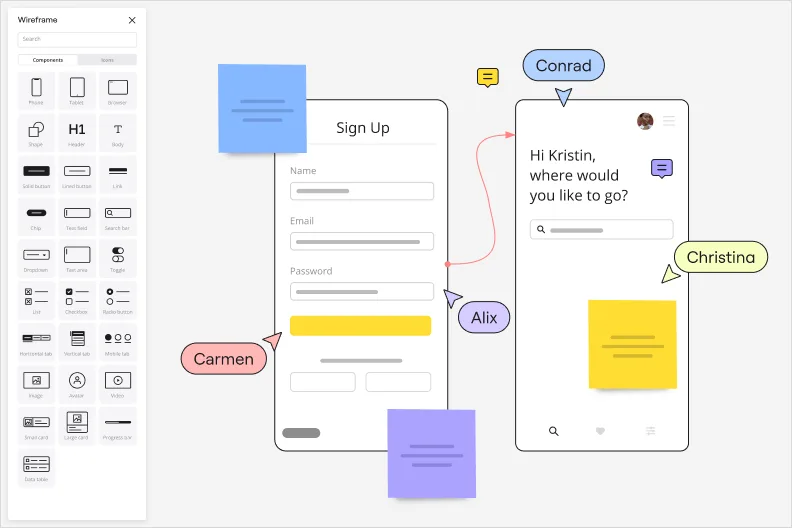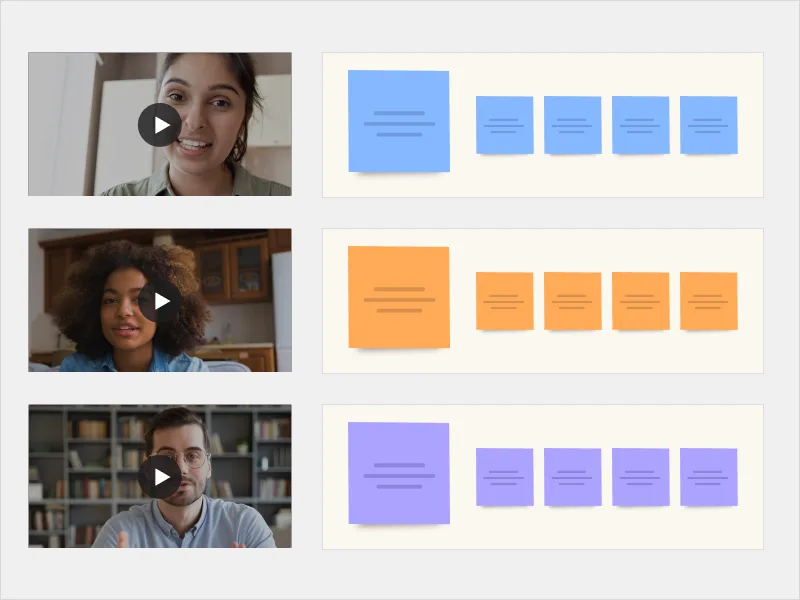매력적인 디자인 스프린트를 실행하는 데 필요한 모든 것 얻기
팀으로서 더 원활하게 발산하고 수렴하기
아이디어에서 테스트까지 함께 진행
Miro는 대면 및 원격 스프린트를 훨씬 더 잘 만듭니다. 직관적인 무한 캔버스를 사용하면 세션 후 사진이나 편집한 내용을 통합할 필요 없이 개념을 시각화하고, 스티커 메모를 추가하고, 상황에 맞게 투표할 수 있습니다.
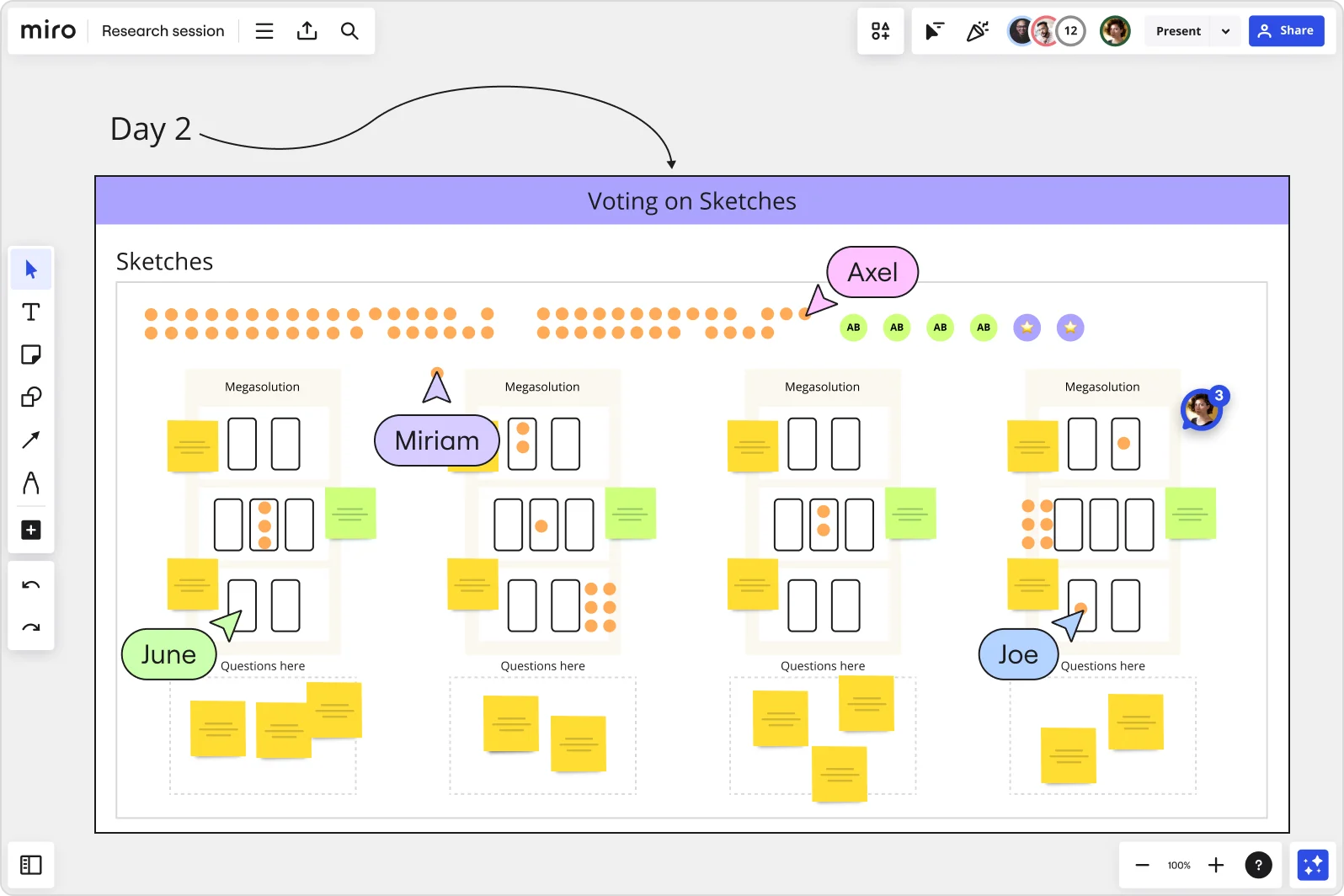
구조화된 혼돈, 더 빠른 혁신
사전 구축된 템플릿은 여정 매핑, crazy 8s, 우선순위 지정, 투표와 같은 활동을 실행하는 데 도움이 됩니다. 모든 사람이 행동에 참여하므로 더 이상 고통스러운 핸드오프가 필요하지 않습니다.
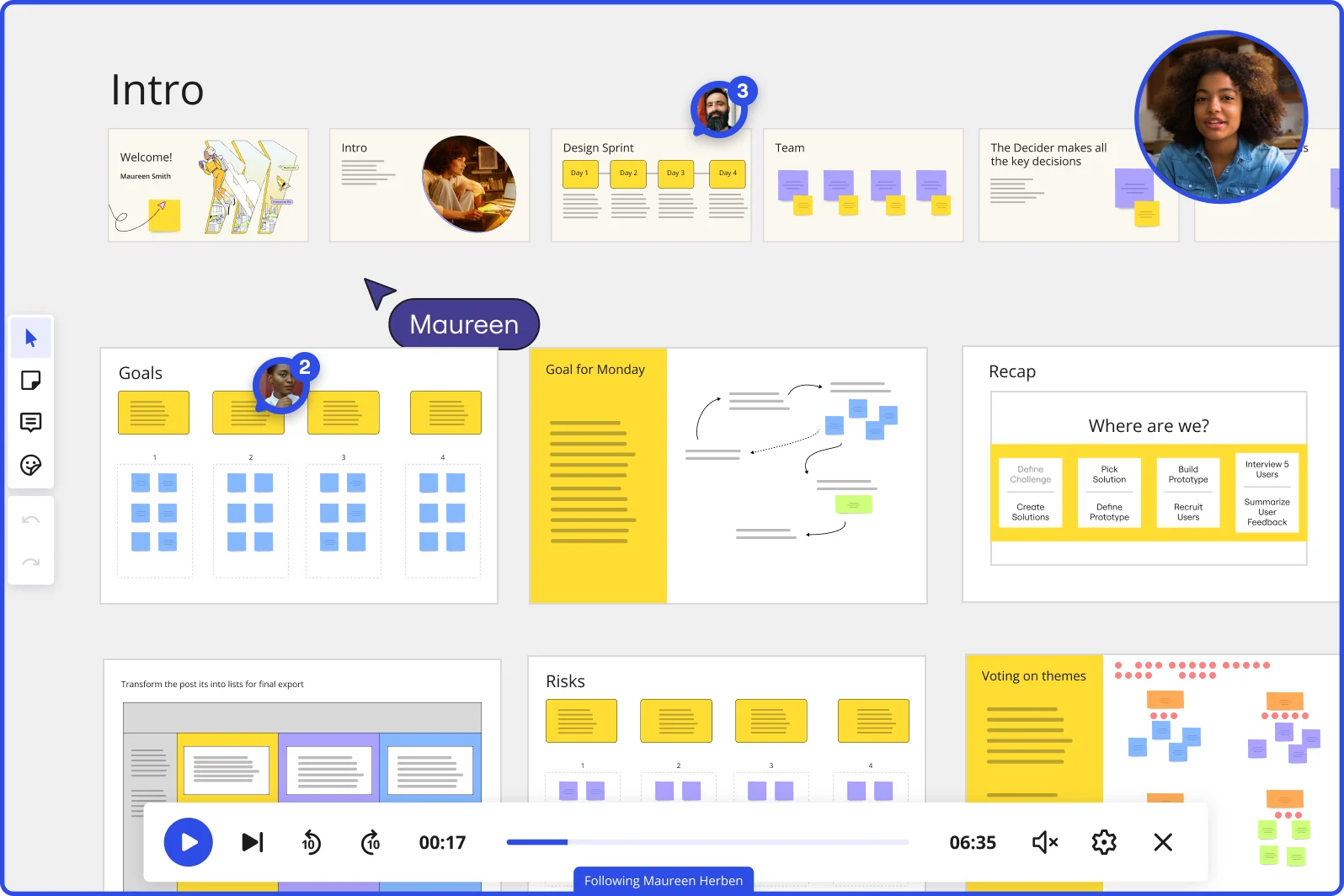
인사이트를 유지하고 다음 단계 계획하기
보드는 스프린트 그 이상의 의미를 가집니다. 아이디어를 보드에서 바로 Jira 또는 Azure DevOps 작업으로 자동 변환하므로 중단한 부분부터 계속 진행할 수 있고 이해관계자도 조율된 상태를 유지할 수 있습니다.
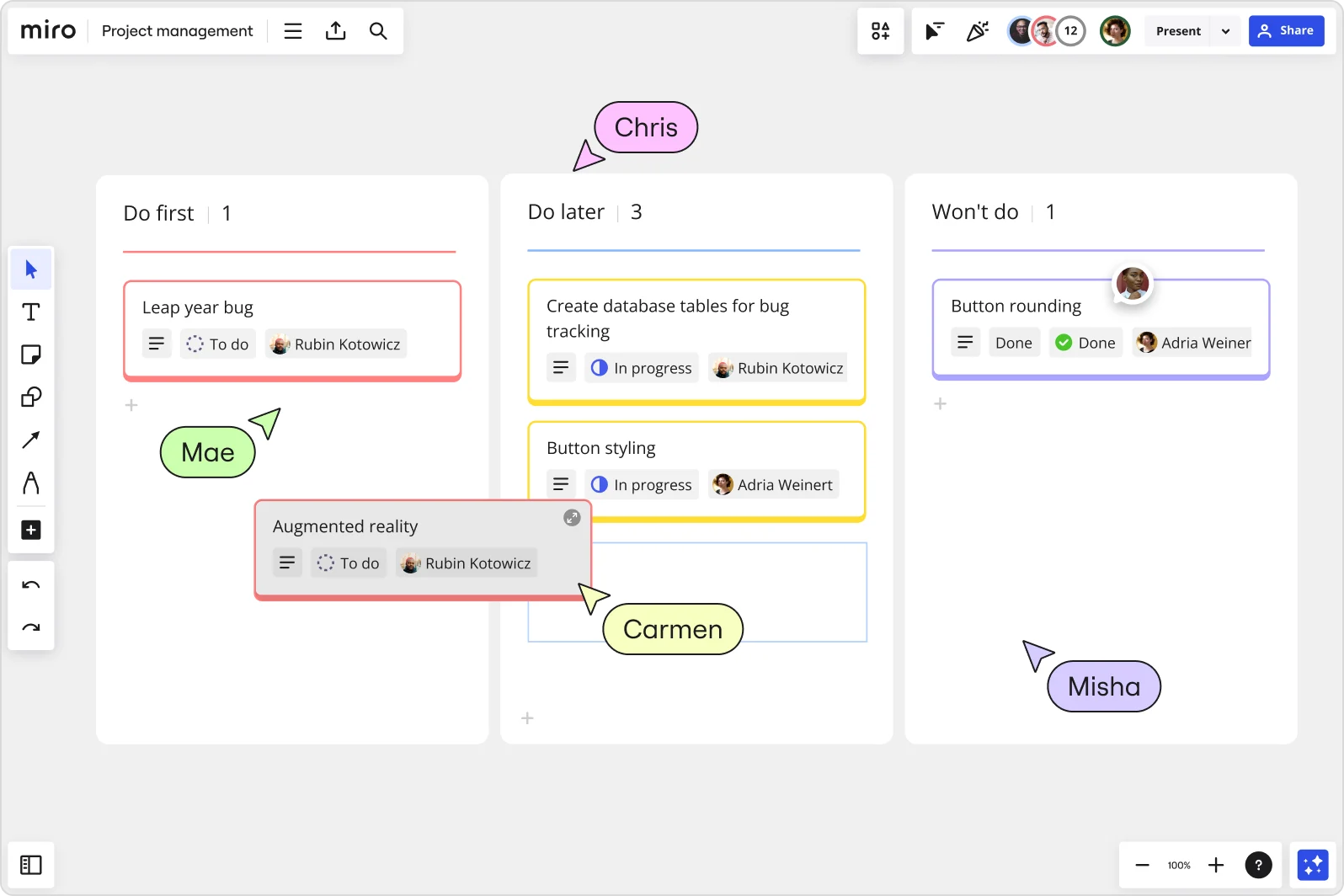
공식 디자인 스프린트 템플릿 사용
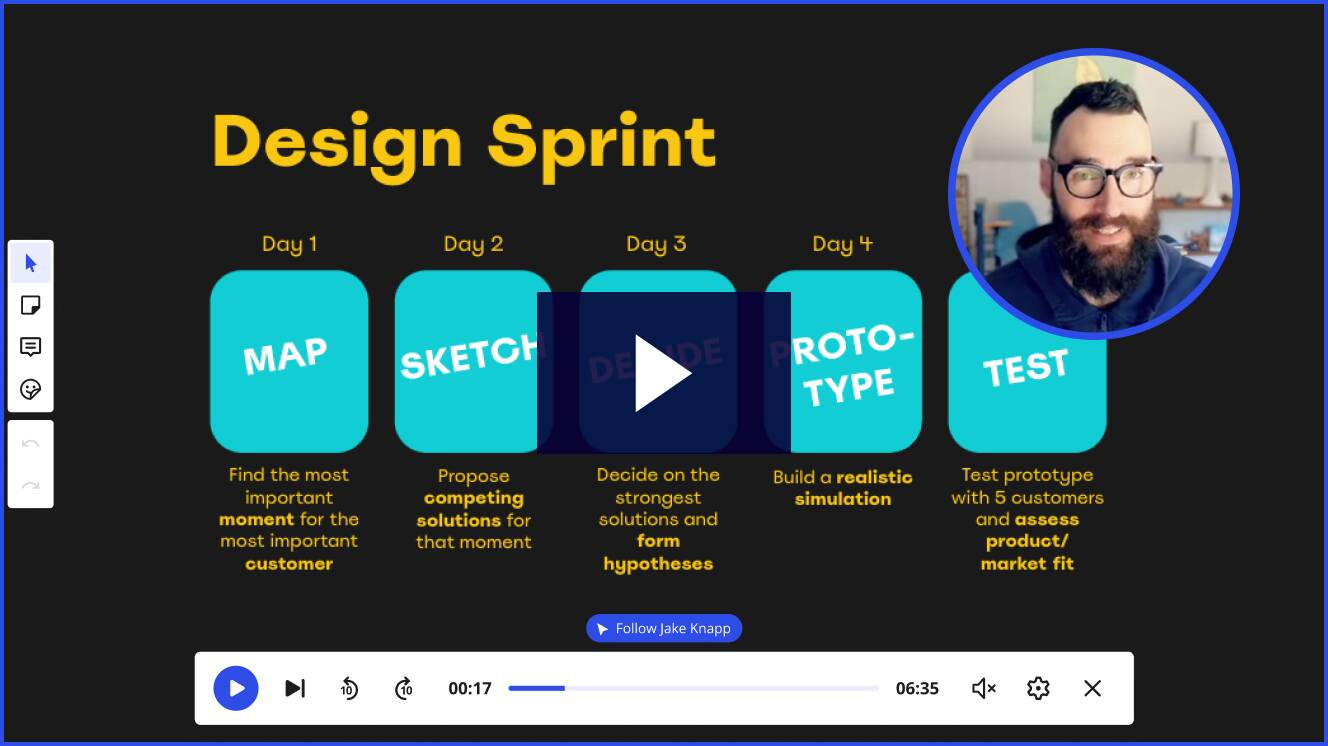
사람들이 디자인 스프린트를 위해 Miro를 선호하는 이유

사용자 조사 정리
한곳에서 모든 것을 중앙 집중화하고 정리하여 결과를 공유하세요. 그런 다음 팀이 데이터와 연구를 이해하는 데 도움이 되는 다른 아티팩트를 추가하세요.

저충실도 버전의 프로토타입 만들기
와이어프레임 라이브러리로 신속하게 목업, 와이어프레임, 프로토타입을 조합하세요. 아이콘, 도형, 요소를 보드 위에 바로 끌어서 놓기만 하면 아이디어를 구현할 수 있습니다.

컨텍스트 전환 줄이기
와이어프레임, 사용자 조사 종합, 워크숍 자료. 이 모든 것이 Miro에 있습니다. 처음부터 끝까지 모두 하나의 보드에서 진행하세요.

더 창의적인 작업을 위한 Miro Assist
아이디어를 브레인스토밍하고 테스트한 후 AI 파트너인 Miro Assist가 프롬프트를 생성하도록 하세요. 또는 그 어느 때보다 빠르게 의견을 수집하고, 아이디어를 정리하고, 누락된 아이디어가 없는지 빠르게 확인하세요.
관련 페이지
관련 템플릿

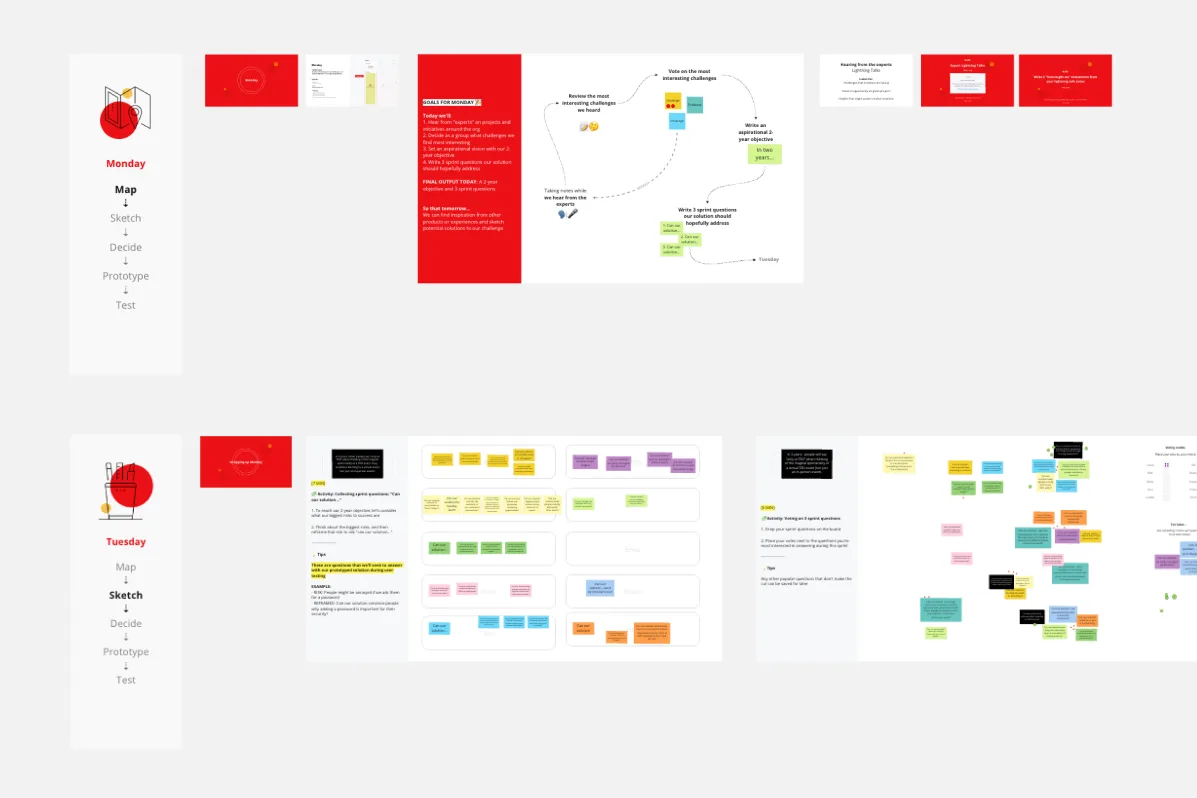
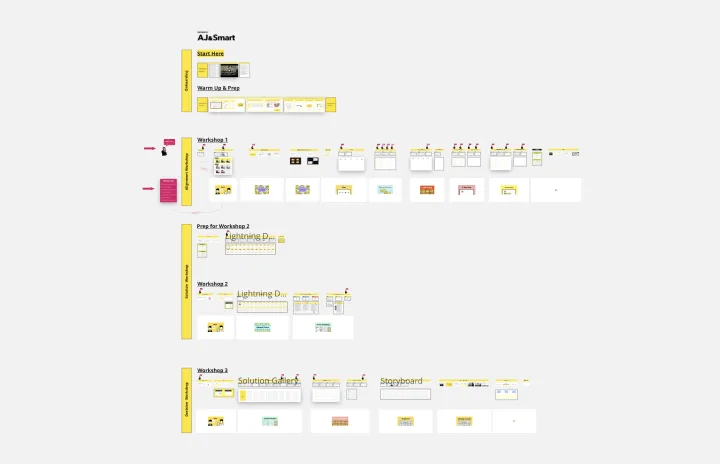
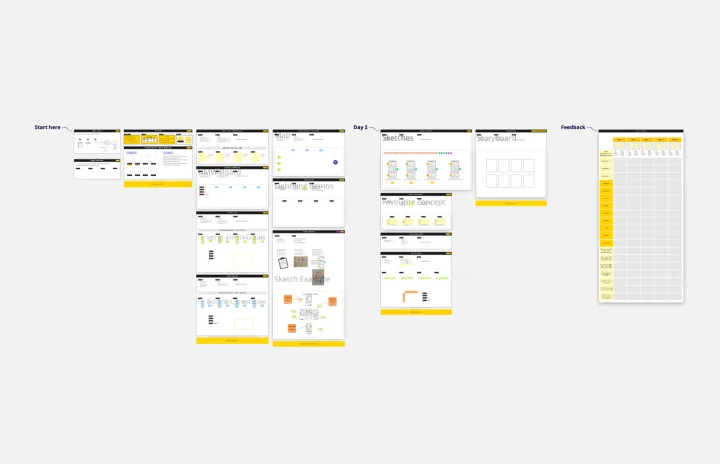
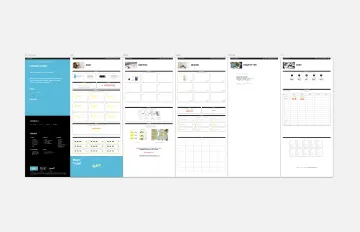
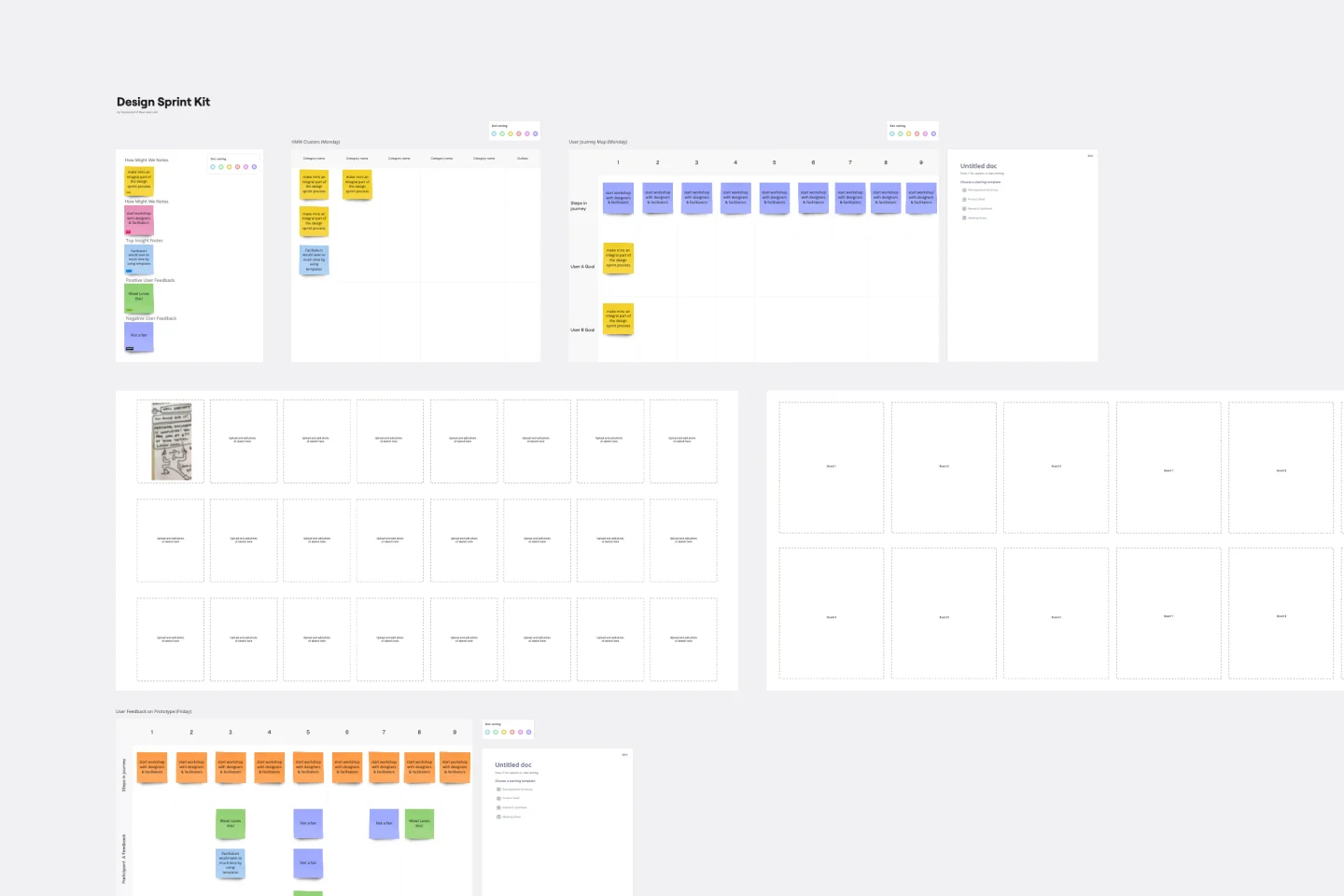
디자인 스프린트 진행 방법에 대한 팁
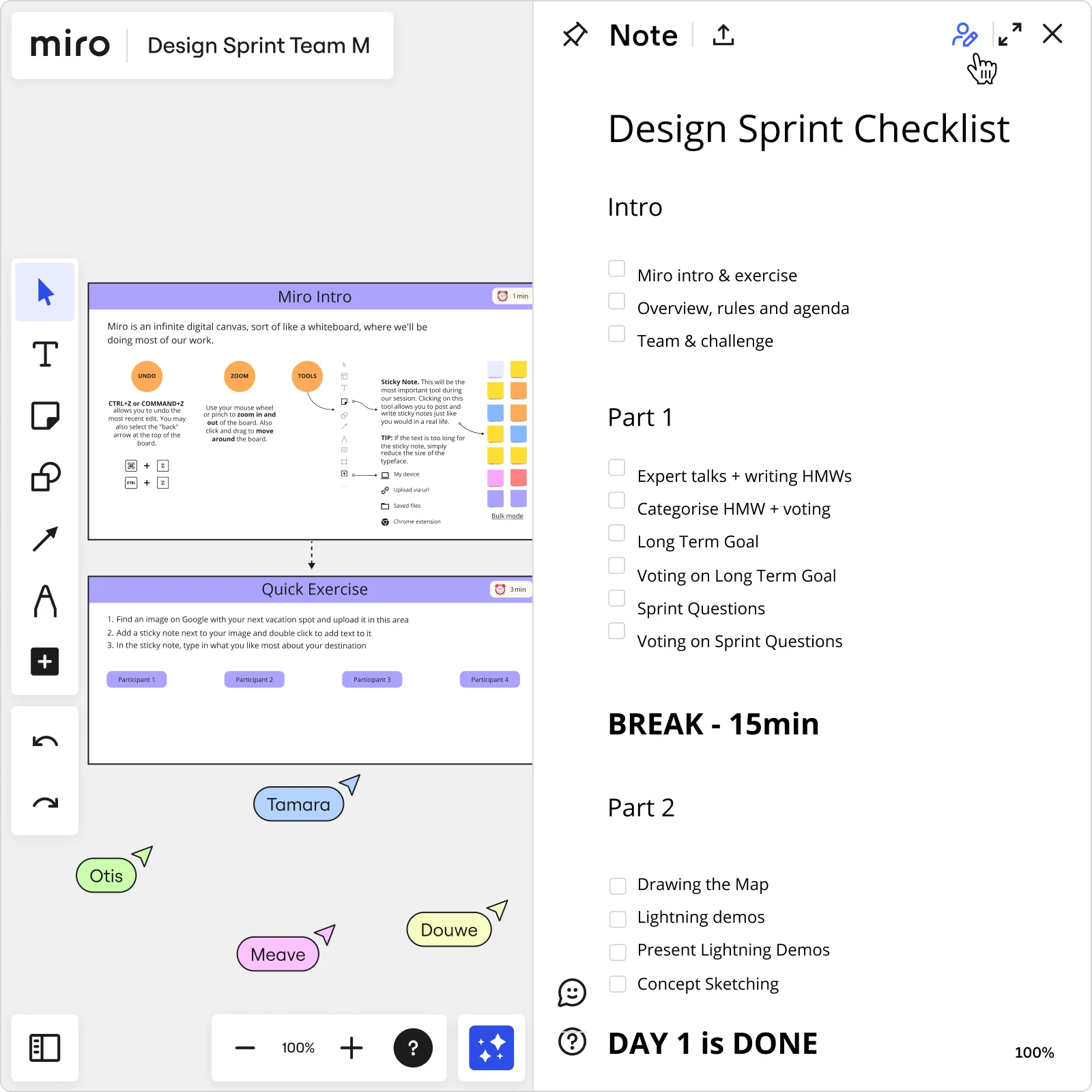
디자인 스프린트 FAQ
디자인 스프린트에는 어떤 단계가 있나요?
디자인 스프린트는 보통 다음과 같은 다섯 단계로 구성됩니다. 이해, 스케치, 결정, 프로토타입 제작, 테스트. ‘이해’ 단계에는 문제, 비즈니스 목표, 목표 대상을 이해하는 과정이 수반됩니다. ‘스케치’는 솔루션을 만들기 위해 브레인스토밍하는 단계입니다. ‘결정’ 단계에는 가장 실현 가능한 솔루션을 선택하는 과정이 수반됩니다. ‘프로토타입 제작’ 단계는 선택한 솔루션의 단순화된 모델을 만드는 단계입니다. 마지막으로 '테스트' 단계에서는 사용자로부터 피드백을 수집하여 프로토타입을 검증하거나 반복합니다. 이 모든 것을 Miro에서 바로 진행할 수 있습니다.
애자일과 디자인 스프린트의 차이는 무엇인가요?
애자일은 반복 진행, 유연성, 협업을 우선하는 프로젝트 관리 및 제품 개발 방식입니다. 프로젝트를 ‘스프린트’(보통 1~4주)라고 하는 더 작은 부분으로 나누고 피드백에 따라 계속 반복하는 과정이 수반됩니다. 한편 디자인 스프린트는 기간을 할당하는 과정으로 신속한 프로토타입 제작과 아이디어 테스트를 통해 핵심 디자인 질문에 답하는 데 사용됩니다. 두 방법론 모두 반복적인 특성은 비슷하지만 일반적으로 애자일은 더 광범위하고 지속적인 방식인 반면 디자인 스프린트는 일반적으로 프로젝트를 시작하거나 특정한 문제를 해결하기 위해 일회성으로 초점을 맞추는 5일 프로세스입니다.